Vytvorte skupinu jednotiek a pridajte jednotky do tejto skupiny
Definovať množstvá alebo meraní predať produkty alebo služby pomocou jednotky v Dynamics 365 Sales.
Požiadavky na licenciu a rolu
| Typ požiadavky | Musíte mať |
|---|---|
| Licencia | Dynamics 365 Sales Premium, Dynamics 365 Sales Enterprise, príp Dynamics 365 Sales Professional Viac informácií: Predajná cena Dynamics 365 |
| Roly zabezpečenia | Sales Manager, Sales Professional Manager alebo viceprezident predaja Ďalšie informácie: Preddefinované roly zabezpečenia pre predaj |
Čo sú jednotky a jednotky?
Jednotky predstavujú množstvá alebo hodnoty, v ktorých sa produkty alebo služby predávajú. Napríklad ak predávate záhradkárske potreby, možno predať semená v jednotkách balíkoch, debnách alebo paletách. skupina jednotiek je zbierka týchto rôznych jednotiek.
V Dynamics 365 Sales najprv vytvoríte skupinu jednotiek a potom vytvoríte jednotky v rámci tejto skupiny.
Poznámka
Tabuľka skupiny jednotiek zdedí svoje privilégiá z tabuľky Produkt. Napríklad, ak má používateľ privilégiá na čítanie a zápis v tabuľke Produkt, získa rovnaké privilégiá aj v tabuľke skupiny jednotiek.
Poďme sa pozrieť na obidve tieto úlohy, pričom použijeme semená ako náš príklad.
Vytvorenie jednotkovej skupiny a pridanie jednotiek
V závislosti od predajnej aplikácie, ktorú používate, vykonajte jeden z nasledujúcich krokov:
Ak používate aplikáciu Centrum predaja,
Vyberte Zmeniť oblasť
 v ľavom dolnom rohu mapy lokality a potom vyberte Nastavenia aplikácie.
v ľavom dolnom rohu mapy lokality a potom vyberte Nastavenia aplikácie.V oblasti Katalóg produktov vyberte Skupiny jednotiek.
Ak používate aplikáciu Sales Professional,
- Z mapy stránky vyberte Skupiny jednotiek .
Ak chcete vytvoriť novú skupinu jednotiek, na paneli príkazov vyberte Nová.
Vyplňte svoje informácie a vyberte OK:
a. Názov. Zadajte plnohodnotný názov jednotkovej skupiny. V našom prípade zadajte slovo „Televízie“.
b. Primárna jednotka. Zadajte najmenšiu spoločnú mernú jednotku, v ktorej sa produkt bude predávať. V našom príklade by ste zadali „Piece“. Ďalšie príklady môžu zahŕňať škatuľu, kartóny, unce, hodiny alebo tony v závislosti od vášho produktu.
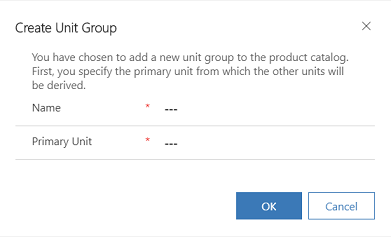
Poznámka
Primárnu jednotku v skupine jednotiek nemožno odstrániť.
Ak chcete pridať jednotky do skupiny jednotiek, vyberte kartu Súvisiace a potom vyberte položku Jednotky.
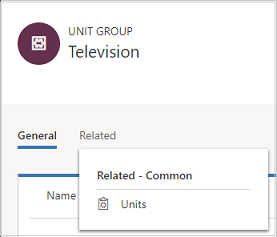
Na karte Jednotky uvidíte, že primárna jednotka je už pridaná. Vyberte Pridať novú jednotku.
Vo formulári Rýchle vytvorenie: Jednotka vyplňte nasledujúce údaje a vyberte možnosť Uložiť:
a. Názov. Zadajte plnohodnotný názov jednotky. V našom prípade zadajte slovo "debny."
b. Množstvo. Zadajte množstvo, ktoré má jednotka obsahovať. Napríklad, ak pole obsahuje 2 kusy, napíšte "2".
c. Základná jednotka. Vyberte základnú jednotku. Základná jednotka vytvorí najmenšiu mernú jednotku pre vytváranú jednotku. Pomocou nášho príkladu, vyberiete "Kus".
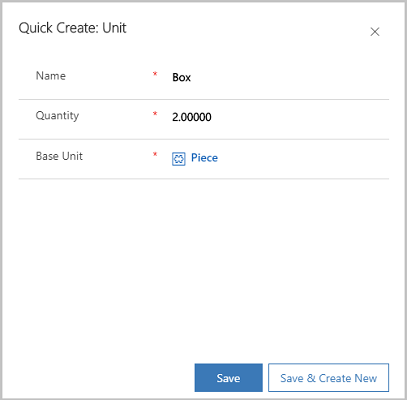
Bežné ďalšie kroky:
- Alebo -
 Vytvorte balíky produktov na predaj viacerých položiek spolu
Vytvorte balíky produktov na predaj viacerých položiek spolu
 Vytvorte katalóg produktov: Návod
Vytvorte katalóg produktov: Návod
Nemôžete nájsť možnosti vo svojej aplikácii?
Existujú tri pravdepodobné príčiny:
- Nemáte potrebnú licenciu ani rolu. Pozrite si časť Požiadavky na licenciu a rolu v hornej časti tejto stránky.
- Váš správca túto funkciu nezapol.
- Vaša organizácia používa vlastnú aplikáciu. Presné kroky vám poskytne správca. Kroky opísané v tomto článku sú špecifické pre vopred pripravené Centrum predaja a aplikácie Sales Professional.